System Windows automatycznie skanuje w poszukiwaniu najnowszych aktualizacji sterowników zainstalowanych na komputerze. Jeśli zostaną znalezione nowe aktualizacje, sterowniki zostaną zaktualizowane do najnowszej wersji. Jest to zdecydowanie jedna niesamowita funkcja, ponieważ bardzo ważne jest aktualizowanie sterowników zarówno ze względu na wydajność systemu, jak i ze względów bezpieczeństwa.
Czasami jednak nowa aktualizacja sterownika może spowodować poważne niestabilność systemu. Jeśli napotkasz problem i wyszukasz go w Internecie, najczęściej jedno lub wiele rozwiązań online może poprosić Cię o odinstalowanie najnowszych aktualizacji sterowników. W takim przypadku bardzo ważne jest, aby wiedzieć, jak wyświetlić najnowsze aktualizacje sterowników, które wprowadził Twój system. Zagłęb się w artykuł, aby dowiedzieć się, jak to zrobić.
Krok 1: wciśnij WYGRAJ + I klawisze razem, aby otworzyć Ustawienia okno.
Teraz w lewe okno okienko, kliknij Aktualizacja systemu Windows menu i w prawe okno okienko, kliknij opcję Zaktualizuj historię.
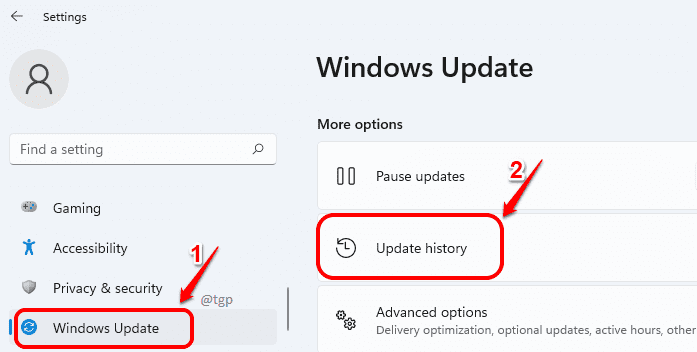
Krok 2: Kiedy Aktualizacja systemu Windows uruchamianie okien, zwiększać ten Aktualizacje sterowników sekcji klikając na nią.
Uwaga: liczba w nawiasach przeciw Aktualizacje sterowników informuje nas, ile sterowników zostało ostatnio zaktualizowanych.
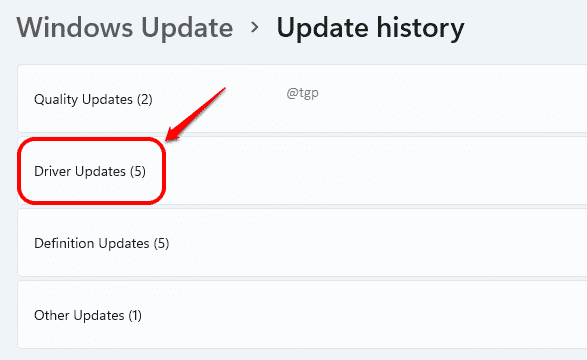
Krok 3: Teraz możesz zobaczyć wszystkie sterowniki urządzeń, które zostały ostatnio zaktualizowane na twoim komputerze. Możesz również zobaczyć kiedy aktualizacja powstał i zaktualizowany numer wersji, także.

Krok 4: Jeśli chcesz uzyskać więcej informacji o sterowniku, możesz po prostu skopiować, wkleić nazwę i wersję sterownika z poprzedniego kroku i Google to.
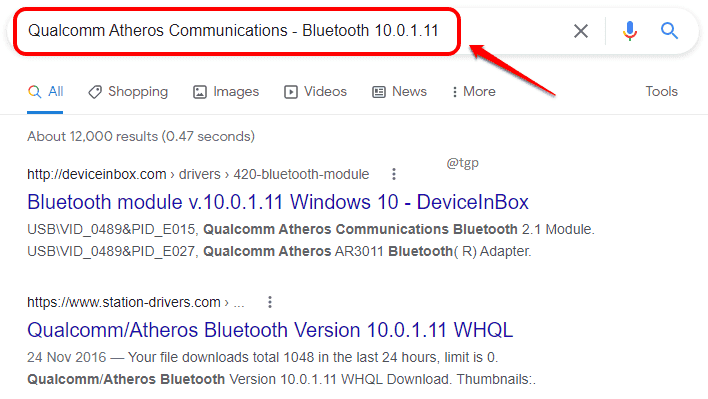
Powiedz nam w komentarzach, czy artykuł był dla Ciebie przydatny.


